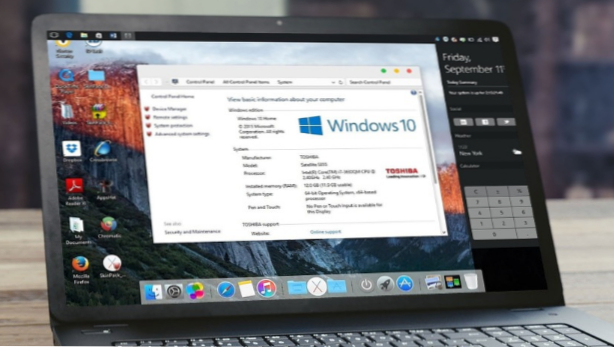
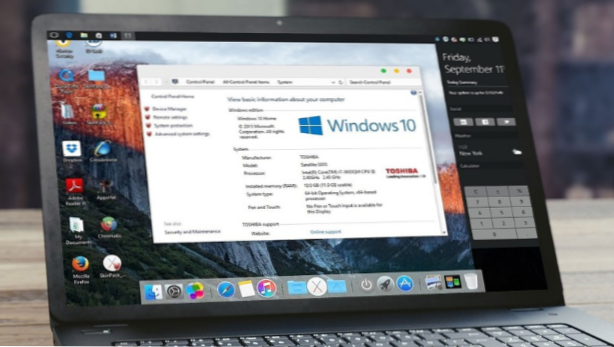
Om du vill prova ett nytt utseende för din Windows-dator, har du kommit till rätt ställe. Det finns inget bättre sätt att anpassa din enhet så att din Windows-dator ser ut som en Mac. Den här artikeln kommer att diskutera hur du kan ändra din Windows-dator till olika utkast och signaturer.
Windows erbjuder oss många anpassningsalternativ. Allt började från början av Windows OS. Om anpassningen när det gäller utseende har Microsoft tillhandahållit nya anpassningsalternativ efter varje uppdatering. På senare tid, med Windows 10, kan vi ändra mer än bakgrundsbilder som ikonpaket och andra modifierade versioner. Allt görs aktiverat på grund av SkinPacks.
Använd SkinPacks för att få Windows PC att se ut som en Mac
SkinPacks är ett anpassningspaket som inte bara gör minsta förändringar utan ändrar utseendet på ditt operativsystem. Vi har många tillgängliga SkinPacks som Angry Birds, Avengers och många andra. Från dem alla har vi också temapaket som Mac OS X och Ubuntu. Nedan nedan följer proceduren för att följa för att applicera SkinPacks.
Hämtar Windows SkinPacks
Först och främst kan du ladda ner de premade teman om du vill eller du kan skapa och skapa dina skinn baserat på dina önskemål. Så välj först SkinPack som du vill ha på din dator (i det här fallet Mac OS X) och kontrollera sedan för att hämta den kompatibla versionen av SkinPack för din version av Windows. Här laddar jag ner OS X El Capitan Tema för min Windows 10. Oavsett tema är processen samma.
Installera Windows SkinPack
1. Den SkinPack du har laddat ner kommer att vara i ett .zip-format. Så måste du extrahera filen med hjälp av appar som WinRAR eller 7-Zip. Vid utvinning kommer det att fråga ett lösenord där du måste ange lösenordet som du kommer att se på hämtningssidan. Efter att ha tagit ut mappen, hitta .exe-filen och öppna den. Kör igenom stegen tills installationen börjar. Under installationen blir du ombedd att hämta för att ladda ner några andra tredjepartsprogram där du kan välja bort dig är inte intresserad.
2. Slutligen, se till att kontrollera återställningspunkten om allting går fel. Du kommer också ha alternativ att ladda ner några andra tillägg om du vill.
3. När installationsprocessen är klar installeras det nya temat automatiskt och appliceras utan att du behöver starta om datorn.
Om du vill byta SkinPack och ansöka om en ny, ladda ner den du vill installera och avinstallera föregående hud från listan Program i kontrollpanelen. Om något går fel och ditt operativsystem börjar fungera konstigt på grund av att SkinPack inte installeras på rätt sätt kan du få datorn tillbaka till normal med System Restore.
Det är så, så kan du ändra olika skinn och göra din Windows-dator som en Mac. Har du skapat ditt eget tema eller använt en premade? Kommentera ditt favorittema i kommentarfältet nedan.

